In de wereld van tekstbewerking en softwareontwikkeling valt het belang van het efficiënt gebruiken van bewerkingstools niet te ontkennen. Van deze tools valt Vim op als een van de meest populaire en meest gebruikte bewerkingsopties onder zowel ontwikkelaars als gebruikers. Bij het bewerken met Vim op Linux kun je gemakkelijk fouten maken. Gelukkig is het ook gemakkelijk ongedaan te maken.
In dit artikel onderzoeken we hoe u de opdracht 'Ongedaan maken' in Vim op een efficiënte en gemakkelijke manier kunt gebruiken, zodat u acties met vertrouwen en precisie ongedaan kunt maken. We zullen verschillende methoden leren om het meeste uit deze functie te halen, die voor veel gebruikers misschien onbekend zijn. Verifiëren Vergelijking tussen GNU nano en Vim: Het is de beste tekstbewerkingstoepassing via Terminal.
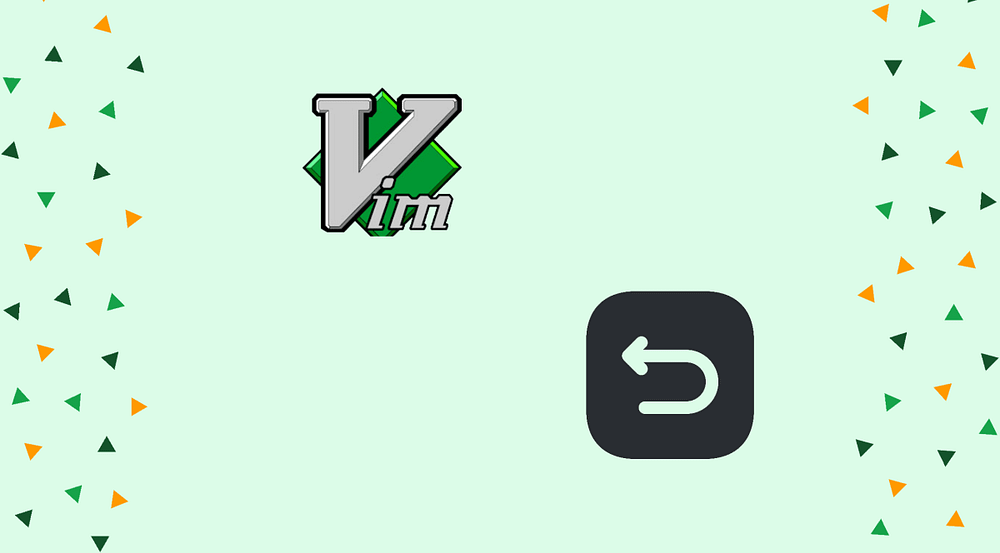
Hoe acties ongedaan te maken in Vim
Eenvoudige bewerkingen voor ongedaan maken in Vim zijn vergelijkbaar met de functie voor ongedaan maken die u mogelijk hebt gebruikt in een moderne tekstverwerker zoals Microsoft Word, LibreOffice Writer of Google Docs. Vim houdt de wijzigingen bij die u in het bestand aanbrengt en kan deze indien nodig ongedaan maken.
Vim beschouwt alles wat u doet in de invoegmodus of alle opdrachten in de opdrachtmodus als wijzigingen. Bijvoorbeeld:
- Als u meerdere regels in de invoegmodus typt en vervolgens onmiddellijk ongedaan maakt, worden die regels verwijderd.
- Als u een regel typt, overschakelt naar de opdrachtmodus en vervolgens terugschakelt naar de invoegmodus en meer tekst typt, maakt u twee wijzigingen. Als u dit ongedaan maakt, worden ze allemaal afzonderlijk verwijderd.
Je kunt ook Vim-opdrachten zoals "3dd" herhalen om drie regels te verwijderen. Als u een van deze samengestelde opdrachten geeft, wordt deze ook opnieuw uitgevoerd als de laatste wijziging. Je kunt doorgaan met ongedaan maken totdat je terug bent op het punt waar je begon, toen je het bestand opende of maakte. Verifiëren Hoe plug-ins in Vim . te installeren.

Als u zich realiseert dat u een wijziging in Vim heeft aangebracht die u niet wilt doen, kunt u deze in twee eenvoudige stappen ongedaan maken:
- Klik op Esc Om er zeker van te zijn dat u zich in de opdrachtmodus bevindt.
- Klik op u Om de vorige wijziging ongedaan te maken.
Dat is het. U ziet een bericht over de aangebrachte wijzigingen, zoals 'Minder regels'.
Als u meer dan één wijziging ongedaan wilt maken, kunt u dat ook doen. Voeg eenvoudigweg het ongedaan maken-commando toe met het aantal wijzigingen dat u ongedaan wilt maken, zoals bij de meeste andere Vim-commando's. Als u bijvoorbeeld twee wijzigingen ongedaan wilt maken, tikt u op:
2u Hoe u wijzigingen in Vim ongedaan kunt maken
Het kan zijn dat het ongedaan maken-commando dat u hebt uitgevoerd iets ongewenst doet, of dat u daarover van gedachten verandert. In dit geval kunt u opnieuw opdrachten geven om het bestand in de vorige staat te herstellen.
Terwijl Vim uw wijzigingen bijhoudt, houdt het ook uw terugdraaiingen bij. U kunt dus ongedaan gemaakte acties ongedaan maken als dat nodig is met opnieuw uitvoeren. Houd er rekening mee dat Vim meerdere regels die in de invoermodus zijn ingevoerd, als een enkele wijziging behandelt, dus als u een bewerking herhaalt, krijgt u meerdere regels terug in één opdracht.
Het commando om dit te doen is Ctrl + r, voor “herhaling.” Zorg ervoor dat u zich in de opdrachtmodus bevindt door op te drukken Esc. Opnieuw werkt volgens hetzelfde principe als ongedaan maken; U kunt het herhalingsproces bijvoorbeeld herhalen door vooraf het aantal herhalingen toe te voegen dat u wilt uitvoeren.

Net als bij Ongedaan maken ziet u een kort bericht over de aangebrachte wijzigingen, zoals het aantal regels dat aan het bestand is toegevoegd. U kunt het een onbeperkt aantal keren opnieuw uitvoeren, totdat u terugkeert naar de huidige status van het bestand. Je kunt nu bekijken Hoe Vim te gebruiken om tekstbestanden op Linux te coderen.







